Metin kutusu, düşüncelerinizi görsel olarak organize edin 'ı veya sayfadaki bir metin kümesini ayırt etmenin harika ve etkili bir yoludur. Metin kutuları, özellikle de dokümanı iş arkadaşlarınızla paylaşıyorsanız dokümanınızın daha resmi ve profesyonel görünmesini sağlayabilir.
Google, Google Dokümanlar'da diğer kelimelerle olduğu gibi açık şekilde metin kutuları eklemeyi yapmaz işleme programları. Neyse ki, Google Dokümanlar'a metin kutusu eklemek için kullanabileceğiniz birkaç basit yöntem vardır. Metin kutuları, içine metin veya resim eklemenize ve ardından bu kutuları belgelerin etrafına, arasına veya içine taşımanıza izin verir.
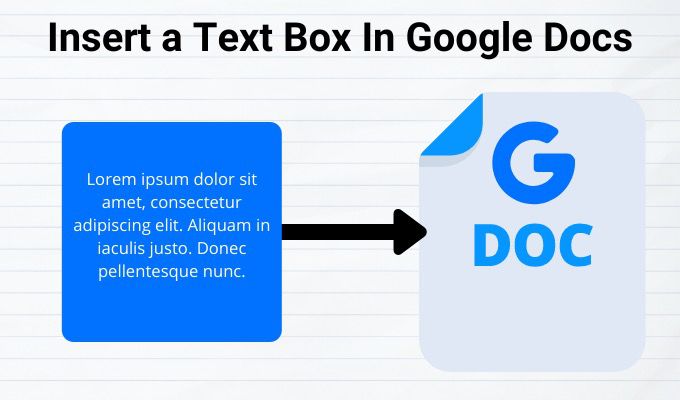
Google Dokümanlar'a Metin Kutusu Nasıl Eklenir
Google Dokümanlar'a metin kutusu eklemenin en az iki yolu vardır. Ana yöntemler çizim aracını kullanma ve tek bir hücre tablosu kullanmaktır, ancak her yöntem farklı düzen ve biçimlendirme özellikleri sunar.
Çizim Aracını Kullanarak Google Dokümanlara Metin Kutusu Ekleme
Çizim aracı, bir belgeye metin kutusu eklemenin en kolay yolu değildir, ancak yine de kullanımı kolaydır ve dosyadaki metin kutularını değiştirmenize izin verir.

Çizim aracıyla, çizimi Google Drive'a resim olarak yükleyebilir ve belgenize ekleyebilirsiniz. Ayrıca çeşitli şekiller, çizgi stilleri, belirtme çizgileri ve oklar da ekleyebilirsiniz. Belgenizde, çizim aracının komutlarını kullanarak şekilleri ve metin kutularını oluşturacağınız, düzenleyeceğiniz ve biçimlendireceğiniz bir iletişim kutusu açar.
Çizim aracını kullanarak bir metin kutusu eklemek için:



Google Dokümanlar'da Metin Kutusu Oluşturmak ve Eklemek için Şekiller Nasıl Kullanılır
Dokümanınıza dikdörtgenler, kareler, belirtme çizgileri gibi çeşitli şekiller ekleyebilirsiniz , akış şeması şekilleri ve daha fazlası. Google Dokümanlar, metin kutusuyla yaptığınız gibi farklı şekillerde metin eklemenize ve arka plan renkleri ekleyerek veya kenarlık çizgisi genişliğini değiştirerek bunları özelleştirmenize olanak tanır.





Ayrıca renk gibi istenen biçimlendirme komutunu tıklatarak, görüntü ekleyerek, çizgi ekleyerek ve daha fazlasını yaparak şekli özelleştirin.
Birbiriyle çakışan şekiller için, bunları Öne getirveya Geri gönder'e yeniden konumlandırabilir ve istediğiniz siparişi alabilirsiniz. Metin kutularını veya şekilleri yeniden konumlandırmak için Çizim iletişim kutusundaki metin kutusunu veya şekli sağ tıklayın, farenizi Sipariş'in üzerine getirin ve bir sipariş seçeneği belirtmek için tıklayın.
Tek Bir Hücre Tablosu Kullanarak Google Dokümanlar'a Metin Kutusu Ekleme
Bir sütunu ve bir satırı olan tek bir hücre tablosu kullanarak Google Dokümanlar'da bir metin kutusu ekleyebilir ve düzenleyebilirsiniz. Bunu yapmak için Ekle>Tablo'yu tıklayın ve ardından bir satır ve bir sütun (1 × 1) içeren tek bir hücreyi tıklayın.

Tek hücre görünecek belge üzerinde. Metin kutusunun uzunluğunu ve genişliğini istediğiniz boyuta ayarlayabilir ve ardından metninizi hücreye girebilirsiniz.

Yazı tipi rengini, stilini ve boyutunu istediğiniz gibi ayarlayabilirsiniz metni vurgulamak veya belgenin daha profesyonel görünmesini istiyorsanız.
Görüntüleri Bir Metin Kutusuna Ekleme veya Google Dokümanlar'da Şekillendirme Nasıl Yapılır
bir resim ekleyerek metin kutunuzu veya şeklinizi Google Dokümanlar'da özelleştirebilir veya isterseniz görüntüyü metinle kaplayabilirsiniz.
Metin kutunuza veya şeklinize bir resim eklemek için:





Google Dokümanlar'da bir resmi taşımak için resmi tıklayın ve modu Metni Kaydır / strong. Klavyenizdeki kaydırma oklarını kullanarak görüntüyü yerine taşıyın. Görüntüyü daha küçük adımlarla taşımak istiyorsanız Shift tuşunu basılı tutun ve taşımak için kaydırma oklarını kullanın.
Yukarıdaki adımları kullanarak Google Dokümanlar'da bir metin kutusu oluşturup ekleyebildiniz mi? Yorumlarda bizimle paylaşın.